Cómo cortar un vídeo en varias partes
Es muy probable que muchos de los archivos de vídeo que usted grabe o capture contengan elementos que no desea que aparezcan, como anuncios de YouTube u otros sitios web, pausas o contenido innecesario; o quizá sencillamente sean demasiado grandes para reproducirlos en un dispositivo móvil. La respuesta a esos problemas es dividir un vídeo largo en secciones de fácil manejo y cortar y eliminar las partes de vídeo que no desee preservar.
En Movavi sabemos cómo resolver ese problema de forma rápida y fácil. Sólo necesita un cortador de vídeos: un programa para dividir vídeos en trozos de forma sencilla y eficaz... ¡y nosotros tenemos el mejor! Movavi Video Editor le proporciona una forma fácil y rápida de dividir sus vídeos sin perder calidad y también le permite editar películas de muchas formas distintas, y todo ello en un programa disponible en español.
Descargue esta sencilla, pero útil herramienta ahora mismo y aprenda a dividir vídeos en partes usando nuestra guía paso a paso.
Paso 1. Instale el programa para recortar vídeos
Descargue nuestro editor de vídeo. Ejecute el archivo de instalación e instale el programa siguiendo las instrucciones que aparecerán en pantalla. Movavi Video Editor cuenta con una interfaz intuitiva y sencilla: en tan solo cinco minutos sabrá cómo usar el programa. Puede usar este software para dividir y para unir vídeos, o para realizar otras tareas de edición.
Paso 2. Escoja el archivo que desea dividir
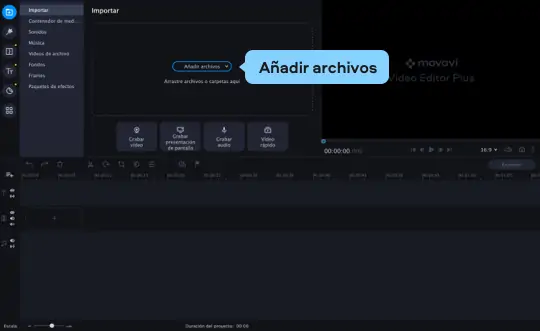
Haga clic en Añadir archivos y seleccione el vídeo que desea dividir. El vídeo se agregará automáticamente a la Escala de tiempo. También puede arrastrar el vídeo a la escala de tiempo.
Paso 3. Corte el clip de vídeo y elimine las secciones no deseadas
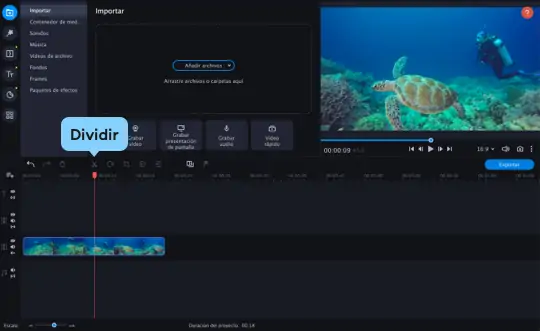
Para dividir el vídeo en dos partes, primero haga clic en la escala de tiempo y desplace el marcador rojo hasta el punto del vídeo donde desea cortarlo. También puede localizar una parte específica del vídeo reproduciéndolo en la ventana de vista previa. A continuación, haga clic en el icono de las tijeras. El vídeo se dividirá en dos partes.
Para cortar un fragmento de vídeo no deseado, coloque el marcador rojo al principio de la escena no deseada y haga clic en el icono de las tijeras. A continuación, desplace el marcador rojo hasta el final del segmento no deseado y divida el clip de nuevo. Ahora este segmento se habrá separado completamente del resto del vídeo y solo quedará eliminarlo haciendo clic en Eliminar.
Paso 4. Guarde los vídeos editados
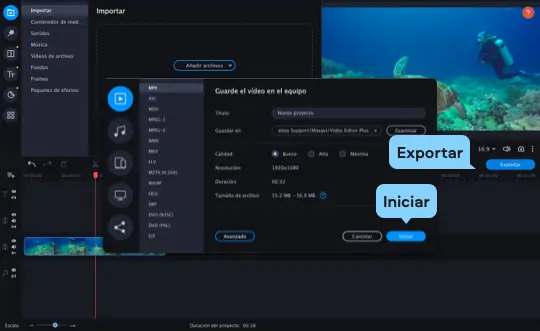
Haga clic en Exportar y seleccione el formato para su vídeo en las fichas situadas en la parte izquierda de la ventana emergente. Puede escoger cualquier formato de vídeo, como AVI, MPG, 3GP, MKV, WMV, MP4, FLV o MOV, y también guardar su archivo como vídeo en alta definición. A continuación, indique la carpeta de destino en el campo Guardar en y haga clic en Iniciar.


Movavi Video Editor
Crea vídeos increíbles fácilmente
*La versión gratuita de Movavi Video Editor podría tener las restricciones siguientes en función de la compilación: marca de agua en los clips exportados, límite de 60 segundos en el vídeo o del 1/2 en el audio, o algunas características avanzadas no disponibles al exportar vídeos.Más información

¿Tiene preguntas?
Si no encuentra la respuesta a su pregunta, póngase en contacto con nuestro equipo de asistencia.
¡Únete para acceder a guías, ofertas especiales y consejos!


